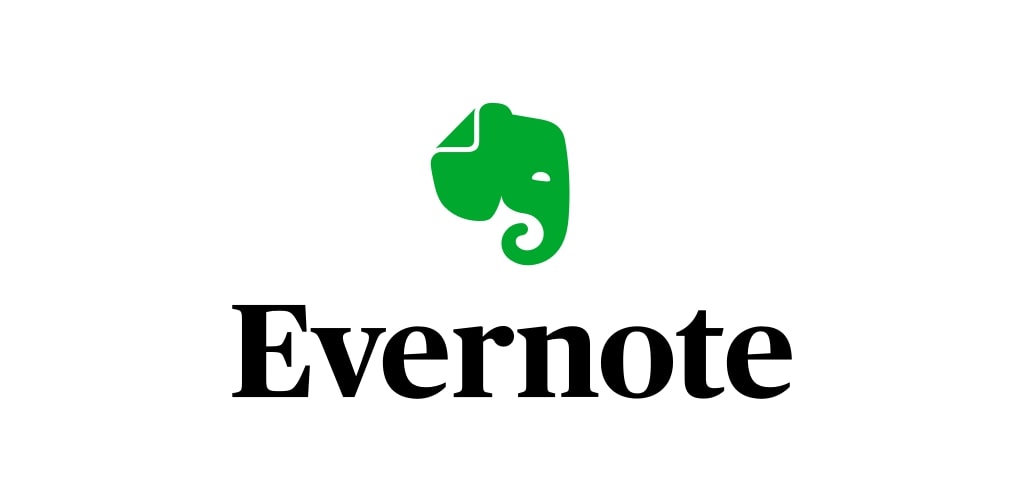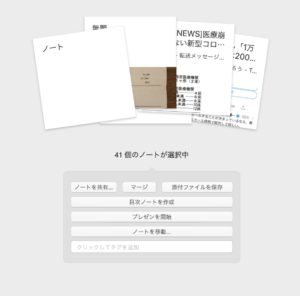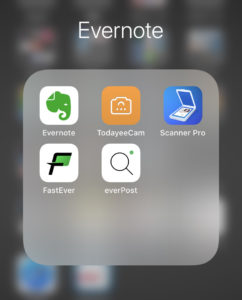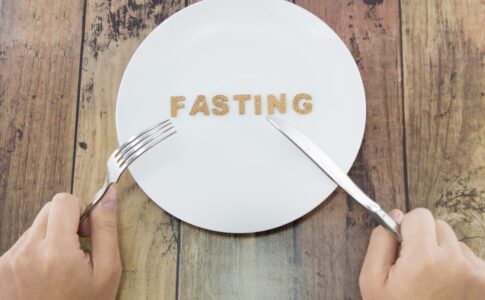2012年からEvernoteを使い始めて約8年が経ちました。ネット上では、色々なEvernoteの活用の仕方や、便利な使い方が紹介されていますが、今回は、自分のEvernoteの使い方を整理するためにも、自分がEvernoteをどのように活用しているのかをお伝えしたいと思います。
そもそも、Evernoteをどのように活用しているのかを振り返ると、EvernoteとDrop Boxとは使い分けをして、EvernoteとiOSのメモアプリとは、自分の中で使い分けをしています。
その辺りも含めて、現在の形になるまでには、色々な紆余曲折がありましたが、今のEvernoteの使い方を紹介します。
もっと、効率良く使っている人も多くいるので、参考になるかは分かりませんが長いこと使っていて、コレは良いなというものもあるので、Evernoteを使っている人で一つでも参考になればと思います。
Contents
Evernote活用一覧

- WEBクリップ
- メール
- 保証書
- 契約書
- 領収書
- メルマガ
- 自炊データ
- 備忘録
- 健康関連の記録
- 名刺管理
- プレゼン資料
- 体験メモ
- 会議のレジュメ
- 身内の住所録
- 本の要約
- ブログ記事
- メールアドレス
- コードメモ
- パスワードメモ
ざっと思いつく限りで、これらの使い方が多いと思います。
思い返しても、結構、定番の使い方しかしていないような気もしますが、Evernoteを使っている人の多くは、この記録の保管やブックマーク的に扱う感じの人は非常に多いです。
この辺は、Evernoteが得意としている分野でもあります。
WEBクリップなんかは、本当に必要な部分だけをクリップすることも出来ますし、メールの内容なんかも重要なメールが来たら、Evernoteに割り当てられたメールアドレス(○○○○@meditation.evernote.com)があるので、そのアドレスを使ってカンタンに転送することも出来るので重宝しています。
保証書とか契約書に関しても、スキャナーで読み取ってそのままPDFで保管しておくことで、Evernoteの検索力だと、その中身まで検索を掛けて僅かなキーワードからでも、目的の資料を引っ張ってくることが可能です。
領収書については、コンビニやスーパーで買い物をしてたら、基本的には買い物の記録を全て保管するようにしています。その場で渡された領収書を全てEvernoteに保管するようにしています。自炊データに関しては、読み終えた本やこれから読む本なんかをスキャナーで読み込んで、自炊したデータをEvernoteに保管して後から読むこともあります。
健康診断の資料に関しても、何年か前の健康状態と自分で比較できるように管理していると便利です。
このように、記録という記録に関しては、Evernoteに保管する習慣化しておくと、何かあった時にスグに過去の記録を引き出してくることできるのが一番便利な所かと思います。
また、私の場合、記録をとったら、とりあえず保管するための「㏌BOX」という何でも、とりあえずブチ込むためのフォルダも用意して、後で、まとめてカテゴリーに仕分けしていきます。
Evernoteのメリット・デメリット

- Windows・MACからアクセス
- 共有機能が便利
- 検索力が極めて強力
- データがマメに保管される
- WEB版は容量を食う
- クラウド版だと一括操作ができない
- 文字数をカウントできない
Evernoteを使っていて、感じるメリットなんかは主にこの3点は多くの人が感じる定番の内容でもあります。
この項目では、自分が感じているデメリットについて詳しくお伝えしようと思います。
まず一つ目は、WEB版は容量を食うです。
Evernoteは、ブラウザで直接、Evernoteにアクセスして使う方法と、アプリやソフトを直接、PCにダウンロードして使うための2種類の方法があります。
ブラウザで使用するときは、容量を食わないのでPC自体が重くなることはありませんが、WEB版でアプリをインストールしてEvernoteを使うとなると、非常にデータを食ってしまいストレージを圧迫することはあります。
そして、二つ目が、ブラウザ版だと各ノートを一括で複数選択をすることが出来ないということです。
画像は、EvernoteのMAC版で使っている画像ですが、画像のように複数の選択でまとめて移動や管理することが出来るのですが、WEB版のMACだと出来るのですが、ブラウザ上では同じような操作をすることが出来ません。
本当は出来るけど、私が知らないだけかもしれませんが、幾度となくブラウザ上のEvernoteで複数選択を試みたり、調べてみましたが解決には至っていません。
そのため、多くのノートを移動や管理させたりするときは、MACのWEB版からEvernoteを使って整理したりしています。
次にデメリットと感じているのは、ブログや電子書籍の文章を書いている時に、Evernoteでは文字数をカウントすることができないということがあります。
そのため、文字数をカウントする時だけ、MacのPagesとかWindowsのWardなどに貼り付けて文字数をカウントしています。
今後、Evernoteでも文字数をカウントできるようになれば良いですね。
共有機能の活用方法
通常、WEBサイトなどをクリップして後で、見ようと思って保存していても、そのページ自体が消されて無くなってしまったらアクセスすることができないので、閲覧することができません。
しかし、EvernoteにWEBページを保存しておくと、保存されたページはEvernoteに保存されるので、もし元のページが消されてしまったとしても閲覧することができます。
これは、普通に閲覧用として活用するのも良いですが、この共有機能を上手く使えばブログなどの引用ページなどもページが無くなっても情報ソースを上手く公開することができます。
情報共有のやり方
今回、操作しているのはMac版のEvernoteの共有ボタン活用なので、WindowsやWEB版とかだと若干使い方が違うかもしれませんが、概ね一緒だと思います。
1:共有ボタンをクリック

2:「共有用のリンクは無効です」を変更する

3:共有用リンクは向こうから誰でも閲覧可能に変更

4:共有リンクが作成される

5:共有リンクを使えばEvernoteを介して閲覧できる

この共有機能は、複数人でWEBページを共有する時も当然使えますが、私の場合は、以前、ブログなどで引用したページが無くなってしまって情報源などを共有することができなかったことがあったので、参考になったページなどをEvernoteを介して共有して引用ページとして活用しています。
結構、ニュースサイトなどは日にちが経過すると、情報元となるニュース記事などが消えることなどもあったりするのでEvernoteの共有機能を使っていたりします。
Evernoteと連携しているアプリ
Evernoteを使う上で、様々な連携アプリと併用して使うことがEvernoteを使う上で便利に活用できます。
これまでにいくつもの連携アプリなんかを使っていますが、長く使ってきて最終的に長く使っているアプリをご紹介します。
- TodayeeCam
- Scanner Pro
- FastEver
- everPost
TodayeeCamのアプリは「Evernoteならライフログしよう」 ということで開発された Evernote用の iOSアプリです。カメラや動画や音声などのデータをシンプルに記録することが出来るツールです。
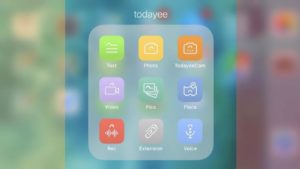
カメラならカメラだけに特化した形で機能が付いているので、とてもシンプルです。だから、音声は音声用のアプリ、動画の場合は動画用のアプリと完全に分業されています。
いくつかあるTodayeeのアプリの中でも「音無しのカメラ」機能で写真が撮れるアプリがあるのですが、それを使って毎回、レシートや領収書を買い物した時に手にしたら、その場で撮影してEvernoteに保管するようにしています。
アプリを開いてから、写真を撮って、送信のボタンを押すだけなのでカンタンで、しかも無音なのでとても便利です。
もし、音がなるカメラだと買い物してレジでレシートをもらってスグにレシートを撮影することに抵抗があったりして、家に帰ってからレシートを撮影しようと後回しにすると結局、撮影せずに終わってしまうことがあったので重宝しています。
しかし、このアプリは、どうやら今月いっぱい2020年の3月31日で今後のバージョンアップを終了するようなので、今後、アプリが手に入らないかもしれません。
Scanner Proというアプリは、先ほどのアプリとは異なり、撮影した時の音ありのスキャナーアプリですが、書類や契約書などを読み取ったら自動的にEvernoteに保管されるようになっているので重宝しています。
FastEverアプリは、スグにメモしておきたいことをアプリを開いて、書いてEvernoteに保存しておけるというアプリですが、正直あまり活用していません。どちらかと言うと、カンタンなメモ程度ならiPhoneのメモを活用しているので使用頻度としては高くないです。
everPostは、Evernote内のノートを検索するためのアプリですが、iPhoneからスグにEvernote内の検索をして、過去にクリップしたWEBサイトなどを閲覧できるので便利に使っています。
Evernoteの管理方法
Evernoteの検索が優秀だということは、色々なメディアやブログでも言われていますが、ノートとタグを上手く使うだけでも検索機能に頼らなくても、ノートの数が大量に増えても効率良く目的のノートにたどり着くことが出来ます。
Evernote管理の仕方
- 縦軸をノートにして基本は増やさない
- Inboxフォルダで一旦の保管場所を確保
- 横軸は様々な記憶からタグ付けをする
私の場合、ノートはフォルダ的な管理の使い方として位置づけ、タグに関しては複数個からでも付けることができるため、細かく4H基準『Who(誰)、When(いつ)、Where(どこで)、What(何を)』の基準でタグつけをしています。
| Who (誰) |
When (いつ) |
Where (どこで) |
What (何を) |
|
| Inbox | ||||
| 仕事 | ||||
| 私用 | ||||
| WEB |
まず、Evernoteに保存した場合、必ず全てInboxというフォルダに一旦全て保管されるように設定して、時間の空いた時に一気にフォルダの仕訳などを行います。
最初は、ノートだけで管理していたのですが、ノートだけで全て管理をして増えていくと、同じ属性のものが偏ったり、後々、ノートをまとめるために整理したりするのが面倒だったのでノートは極力増やさないような管理の仕方をしています。
いわば、横軸のノートに関しては、基本的に「仕事」「私用」「WEBクリップ」などcabinet(戸棚)感覚で捉えています。
反対にタグ付けに関しては、その時の場所や人やお店の名前などを保存をするので、Inboxに入れた後になると忘れてしまったりするため、保存する時に付与するタグに関しては入力している感じなので、多くのキーワードなどをタグ付けしています。
Who(誰)の記録については人物名を記入します。あの人と会議した時の資料や「人物から」ノートを引っ張ってくる時に活用します。
When(いつ)というのは、日付などは元々、ノート作成時に作られるのであまりいらないのですが、例えば、ノートの記入は過去だけど未来に向けての日付をつけて、2021年1月などスケジュールの管理に利用したりしています。
Where(どこで)というのは場所です。東京に行ったときの記録などであれば、東京・銀座など場所を記入しておいて、後々、あの場所に行ったときの記録のノートを見たいとなったときに使います
最後のWhat(何を)は、単純にプロジェクト名や〇〇さんの誕生会など、イベントの名前などで管理してタグ付けします。
個人的にはこの使い方で、うっすらとした記憶(誰かとあの場所で会議したメモ)などがタグから検索できるようにしたことで、Evernoteの効率がグンと上がったという実感を持つことができたので、今でもこの使い方をしています。
この使い方プラス、Evernoteが持つ検索機能を使ったら、ほぼ目的のノートへ辿り着くことが可能です。
Evernote検索の利用一覧

Evernoteの魅力でもある強力な検索力がありますが、やはり、仕事をしていて「あの時、何てメモしたか・・・」というのを記憶だけを頼りに、目的の情報にたどり着けるのは仕事効率に役立ちます
しかし、日々、Evernoteを使い続けていると、データ保管数だけで5000件を超えたりするので、Evernoteを効率良く使おうと思ったら、検索とカテゴリー分けするのが一番良いと思います。
下記の内容は、自分が頻繁に活用している検索方法です。
- ノート内の検索
Mac 「⌘ + F」
Windows「Ctrl + F」 - ノートブックに格納されたノートの検索
notebook:キーワード - 検索語句のいずれかを含むノートを検索
any:キーワード - Web クリッパー検索
source:web.clip - タグ付けされたノートを検索
tag:キーワード - タグを含んでいないノートを検索
-tag:* - ノートのタイトルのみで検索
intitle:キーワード - 過去3日間に作成されたノートを検索
created:day-3 - 2020年3月14日に作成したノートを検索
created:20200314 - 指定の日付以降に更新されたノートを検索
updated:day-2
この場合、過去2日間に更新されたノートが表示される -
添付ファイルを検索
resource:application/pdf (PDF)
resource:image/jpeg (画像)
resource:audio/* (音声) -
チェックボックスを含むノートを検索
todo: -
今年、以前に作成されたノート検索
-created:year
自分の場合、これらの検索方法を使ったら、ほぼ目的の資料を引き出すのに苦労せずに手にできています。
まとめ
EvernoteとiOSメモの使い分け
自分の中では、EvernoteとiOSメモでは、使い方を分けていてどちらかと言うと、仕事のカンタンなメモ短期処理するタスクや、今から買い物に行く時のリストなんかは、短期保存で使ったらスグに消去するようなメモは、iOSメモを活用しています。
また、思いついたアイデアなどもまずは、メモに殴り書きしておいて後で見直してから、手直しと加筆してEvernoteに保管するなど、短期保存か長期保存のなのかで使い分けています。
Evernoteとドロップボックスの使い分け
また、Evernoteは一度にデータを送れる容量が無料版だと25MB、有料版だと200MBという容量内でしかEvernoteに送ることができません。
比較的、動画や重たいデータに関しては、Drop Boxを使ってデータの保管をして、Evernoteは、テキストやPDFなどの書類関係はEvernoteでの保管しています。
Evernoteは、便利で使えば使うほど独自の使い勝手があって、色々な人のEvernoteを見るのは、学生の頃のノートを見るような感覚に少し似ていると思います。
ノートの取り方が上手い人と下手な人がいて、上手い人のノートを見せてもらった時に、キレイに見やすく整理されているなぁと感心するかのように、Evernoteでも他の人の使い方を見ると、参考になる部分はあります。
今後もEvernoteの効率的な使い方を独自に研究しながら進化したら、また報告させてもらいます。
最後までお読みいただきありがとうございました。